このガイドでは、Compute Engine で実行されている Windows VM でユーザーの認証情報を作成および管理する方法について説明します。
Windows 認証情報の作成
認証情報を作成するには、[Manage Windows Credentials] ダイアログにアクセスします。
Cloud Explorer で、認証情報を作成する VM を右クリックします。
[Manage Windows Credentials] を選択します。
[Add Credentials] をクリックします。
[Username] にユーザー名を入力します。
パスワードを入力するか、Visual Studio でパスワードを作成します。
[Save] をクリックします。
これらの認証情報は、パソコン上で暗号化されて、作成対象の Windows VM に関連付けられます。
Windows 認証情報の削除
既存の認証情報を削除するには、[Manage Windows Credentials] ダイアログにアクセスします。
Cloud Explorer で、削除する認証情報を持つ VM を右クリックします。
[Manage Windows Credentials] を選択します。
ユーザーを選択し、[Delete credentials] をクリックします。
[削除] をクリックします。
保存された Windows 認証情報の使用
VM に公開するための .publishsettings ファイルを作成する場合、または VM との新しいターミナル サービス セッションを開始する場合、保存された Windows 認証情報を使用できます。
.publishsettings ファイルを保存する
ASP.NET アプリを VM にデプロイするための .publishsettings ファイルを作成するには:
Cloud Explorer で、デプロイする VM を右クリックします。
[Save publishing settings] を選択します。
.publishsettingsファイルの作成時に使用する認証情報を選択します。- 使用したい認証情報が表示されない場合は、[Manage Windows Credentials] をクリックして、新しい認証情報を作成します。
リモート デスクトップ セッションを開く
リモート デスクトップを使用して VM にアクセスするには:
Cloud Explorer で、接続する VM を右クリックします。
[Open Remote Desktop session] を選択します。
リモート デスクトップ セッションに接続するために使用する認証情報を選択します。
- 使用したい認証情報が表示されない場合は、[Manage Windows Credentials] をクリックして、新しい認証情報を作成します。
リモート接続の発行元を識別できないという内容の警告が表示されることがあります。

この警告は、このセッションを開始するためにのみ使用される、署名されていないセッション ファイルを作成してセッションを開いたことによるものです。セッション ファイルで使用される認証情報は暗号化されています。
そのほかに、リモート コンピュータの ID を識別できないという内容の警告が表示されることもあります。
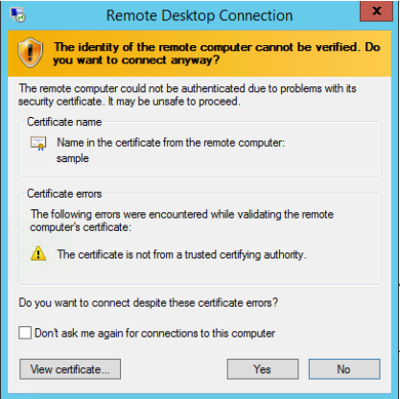
この警告が表示されるのは、接続の保護に自己署名証明書が使用されているためです。デフォルトで、パソコンは自己署名証明書を信頼しません。この証明書は、サーバーの ID を確認するためではなく、パソコンとサーバーの間の接続を保護するために使用されています。

